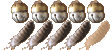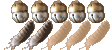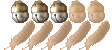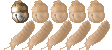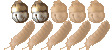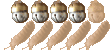Nos bajamos el ejecutable PARA LOS QUE TENGAN WINRAR ftp://ftp.berlios.de/pub/ldcpp/LDC++%201.00%20v2a-bin.rar
PARA LOS QUE TENGAN WINZIP (o windows XP)
http://www.ugr.es/~salguero/LDC++1.00v2a-bin.zip
Se nos ha descargado a la carpeta que le hallamos indicado un archivo RAR, para descomprimirlo necesitamos el WINRAR. (Si no tienes winrar contacta conmigo o descarga en el hub la versión en ZIP)
Al descomprimir se nos queda una carpeta dentro de la que hay otras carpetas. Todo eso lo dejamos y damos doble clic sobre el k pone LDCPlusPlus.exe
Al ejecutarlo vemos que es muy parecido al DC++. Para configurarlo es exactamente igual que con el DC++, osea FILE y Settings. Luego vamos a la estrella amarilla y todo igual que en la guía para el DC++. Lo de los upload slots tb sta en sharing donde también teneis k poner la carpeta falconry.
SI YA ESTABAS USANDO DC++ DEBES SABER QUE NO PUEDEN TRABAJAR AMBOS A LA VEZ. Por eso al empezar con el LDC++ perderás las descargas incompletas y tendrás k volver a seleccionar tu carpeta falconry. Pero merece la pena
Ahora vamos a ver las opciones nuevas e interesantes:
Opción de ver los videos antes de haberlos descargado:
File/settings/file preview. Damos a add y en name ponemos “Preview de videos” en aplication damos a browse y buscamos lo siguiente “mipc/c/archivos de programa/windows media placer/wmplayer.exe” en apl. To extensions ponemos esto “avi;mpg;mpeg;dat” (sin las comillas).
Opción multifuente
Es decir que baja de todas las fuentes (usuarios con el archivo que solicitas) disponibles a la vez. File/Settings/segment dowloading. Al entrar mirar arriba y aseguraos que está en automático. Esta opción es la mejor de todas, con ella activada el programa va a bajar el archivo que tu quieras a la vez de todas las personas que lo tengan. Si lo tienen 6 personas y cada una ellas te envia a 8 kbs te bajará a 48 kbs.
Opción de reproducir un ring cuando alguien te llama en el hub
File/settings/sounds vamos a la derecha y seleccionamos “my nick in mainchat” damos a browse y buscamos “mipc/c/windows/media/ringin.wav” aceptamos y marcamos las otras dos casillas de abajo que ponen make a anoying sound
Emoticonos
En el chat general en la linea donde uno escribe y a la derecha aparece una carita, pinchamos y salen todos los emoticonos.
Completar nick
Como al poner el nick de un usuario le sonará un ring en el pc, hay que poner su nick completo. Para ello en el chat ponemos su primera letra y damos a tabulador tantas veces como sea necesario hasta que aparezca su nombre. Por ejemplo si queréis poner Senator poneis una S y dais a tabulador, saldrá Samuer, dais otra vez y saldrá Senator.